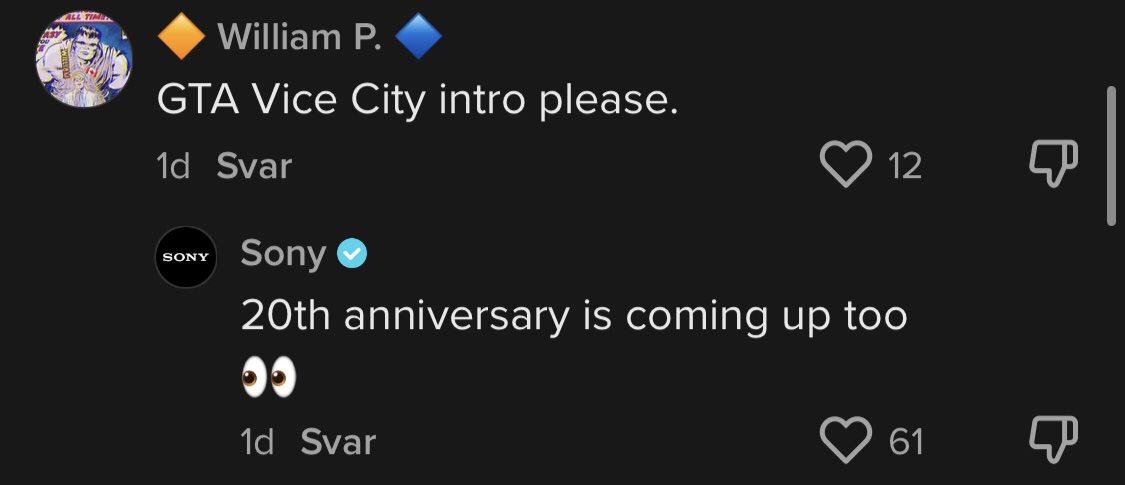Nachricht
Schritte zum Verbessern der Verbindungsgeschwindigkeit auf PlayStation 5.
Werbung
PlayStation 5-Nutzer können die Geschwindigkeit ihrer Internetverbindung mit einfachen Schritten in den WLAN-Systemeinstellungen verdoppeln. In diesem Artikel führen wir Sie durch die Schritte zur Einrichtung der richtigen Einstellungen, um die Stärke Ihrer Verbindung optimal zu nutzen.
Wenn Sie vorhaben, einige Spiele herunterzuladen, auf Online-Spiele zuzugreifen oder Filme auf der PlayStation 5 anzusehen, können Sie mit diesen Einstellungen bei korrekter Anwendung das beste Online-Erlebnis erzielen.
Beim ersten Einschalten der PlayStation 5 werden die WLAN-Einstellungen automatisch auf 2,4 GHz eingestellt. Was viele jedoch nicht wissen: Sonys neues Gerät unterstützt auch 5 GHz, was die Kommunikationsqualität deutlich verbessert.
Dazu müssen Sie einige Schritte manuell ausführen, um die Verbindung von der 2,4-GHz-Frequenz auf die Hochgeschwindigkeitsfrequenz 5 GHz umzustellen.
Schritte zum Verbessern der Verbindungsgeschwindigkeit auf PlayStation 5
- Gehen Sie auf Ihrer PS5 zu den Einstellungen und wählen Sie „Netzwerk“.
- Wählen Sie nun „Internetverbindung einrichten“ aus.
- Wählen Sie Ihr Netzwerk, drücken Sie die Optionstaste auf der Konsole und wählen Sie „Netzwerk vergessen“.
- Klicken Sie nun auf das Dreieck, um Netzwerke zu scannen, wählen Sie Ihr Netzwerk aus und melden Sie sich an.
- Sobald die Verbindung hergestellt ist, wählen Sie das Netzwerk aus, drücken Sie erneut die Optionstaste, wählen Sie die WLAN-Frequenz und stellen Sie sie auf 5 GHz ein.
- Kehren Sie zum Bildschirm zurück und wählen Sie „Verbindungsstatus“ und dann „Verbindungsstatus anzeigen“, um zu überprüfen, ob Ihre PS5 die 5-GHz-Frequenz verwendet.
Wenn Sie diese Schritte korrekt konfigurieren, wird Ihre PlayStation 5 nun mit 5 GHz statt 2,4 GHz mit Ihrem WLAN-Netzwerk verbunden. Dadurch verdoppeln sich die Download- und Upload-Geschwindigkeiten, was sich positiv auf das Herunterladen und Spielen von Spielen über das Netzwerk auswirkt.
Wir weisen darauf hin, dass einige Router die 5-GHz-Frequenz möglicherweise gar nicht unterstützen. Wenn bei der Überprüfung des Netzwerks mit den oben genannten Schritten keine 5-GHz-Frequenz angezeigt wird, empfehlen wir daher, den Router durch einen modernen Router zu ersetzen, der die 5-GHz-Frequenz unterstützt.
Wir weisen außerdem darauf hin, dass diese Schritte nicht erforderlich sind, wenn Sie eine Kabelverbindung mit Ihrem Router verwenden, da die Kabelverbindung automatisch mit der schnellsten Datenrate und voller Verbindungseffizienz arbeitet.
Wenn Sie als Gamer häufig online auf Ihrem Heimspielgerät spielen oder Spiele aus dem integrierten Store herunterladen, empfehlen wir Ihnen, eine Kabelverbindung direkt zu Ihrem Router zu verwenden. Sollten Sie jedoch nicht über die Ressourcen für eine Kabelverbindung verfügen, empfehlen wir Ihnen, die oben beschriebenen Schritte für eine drahtlose WLAN-Verbindung anzuwenden.
Teilen Sie uns bitte mit, welche Art von Verbindung Sie auf Ihrem Heimspielgerät verwenden.
Der Link wurde kopiert